Word恢复文本转换器的图文使用方法
摘要:具体解决方案如下:第一步:找任意一个未损坏的文件打开word,在工具-选项-常规中,选中“打开时确认转换”。第二步:...
具体解决方案如下:
第一步:找任意一个未损坏的文件打开word,在工具-选项-常规中,选中“打开时确认转换”。

第二步:点击word软件左上角的 文件-打开,找到你损坏掉了的那个文件的路径,比方说我要恢复的是5.6.doc这个文件,那么用鼠标点击一下它,注意,是点击一下,不是双击。
然后你会发现右面红框里面有一个黑色的三角形。
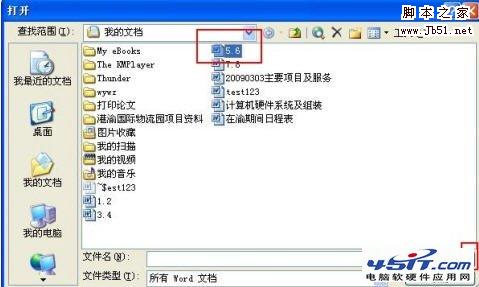
第三步:单击这个三角形,在弹出来的菜单里点“打开并修复”,
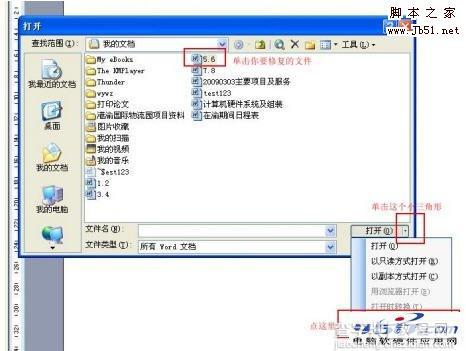
这个时侯你会发现文件可以成功打开了。(在打开文件之后有个菜单,点关闭就是了,最好找一下有文件哪里出的问题,一般问题出在图表和宏上。)
【Word恢复文本转换器的图文使用方法】相关文章:
